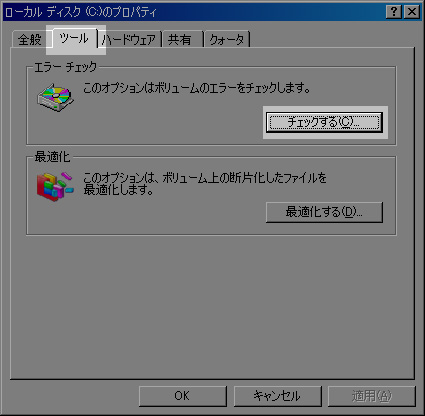巡回冗長検査(CRC)エラーの対処法
この記事は投稿されてから1年以上経っています。内容が古くなっているかもしれませんので、ご注意ください。
※ Windows XPです。
データの移動や削除をしようと思ったらデータエラー巡回冗長検査(
調べてみると
- HDDのエラー読み取り不良
- DVD等の光学式メディアの読み取り不良
の2種類の原因があるみたいですが、今回はHDDに関するエントリーになります。
巡回冗長検査(CRC)とは
主にシリアル転送方式のデジタル・データ伝送において、伝送中にエラーが発生していないかどうかを検出する方法。巡回冗長検査とも呼ばれる。イーサネットやフロッピー・ディスクなどを始めとして、データ伝送で広く使われている。
S.M.A.R.T. みたいなもんでしょうか。
HDDのエラーチェックをしつつ修復をする
- チェックするHDDの[プロパティ]から[ツール]タブを選択。
- エラー チェックの[チェックする]を選択。

- [チェック ディスクのオプション]を表示するダイアログ ボックスが表示されます。
- [ファイルシステムエラーを自動的に修復する][不良セクタをスキャンし、回復する]にチェックを入れて開始。

- 「ディスク検査のユーティリティは Windows ファイルの一部に排他アクセスが必要なため ~ 再起動後に、このディスクの検査を実行しますか?」と聞いてくるので[はい]
- そしたら手動で再起動する。
だいたい250GB中、30GBしか使っていない私のHDDで1時間以上は掛かったと思います。
容量や修復箇所によって時間は変わってくると思いますので、気長に待ちましょう。
上記作業でデータの移動や削除が出来ないといったことは無くなったのですが、もうそろそろHDDが危ないかもしれません。
参考:Windows XP でディスクのエラーをチェックする方法
2009-12-03 追記
エラー発生が止まりませんw
上記手順でエラーが出なくなったのは確かですが、一時的なものだったようです。諦めてHDDを交換しますかね・・・